ماکرو یعنی چیز بزرگ و مخالف آن میکرو است یعنی کوچک. حال اجازه دهید که ابتدا تعریف رسمی ماکرو اکسل را از سایت مایکروسافت برای شما اینجا بیاورم:
ماکرو چیست؟
در واقع «ماکرو» یعنی دستورهایی که کار زیاد و بزرگی را برای شما قرار است انجام دهد. این تعریف از ماکرو تا اکسل نسخه ۵ (سال ۱۹۹۳) کاملا صحیح است اما در نسخه Excel 5 به آپدیت بسیار مهمی رخ داد و آن اضافه شدن قابلیت برنامه نویسی به زبان VBA در اکسل بود و تعریف دقیق ماکروی اکسل در نسخههای فعلی و جدید یعنی:
ماکرو اکسل یعنی برنامهای در اکسل که به زبان VBA نوشته شده است.
فایده ماکرو اکسل چیست؟
فعال کردن ماکرو اکسل یعنی چه؟
چگونه فایلی که ماکرو دارد را بشناسیم؟
میدانیم که پسوند یک فایل نشان نوع آن است و اگر پسوند یک فایل اکسل xlsm بود یعنی آن فایل ماکرو دارد و آیکون فایل اکسلی دارای علامت ⚠ بود، یعنی آن فایل xlsm است. در تصویر زیر فایل «مجی» ماکرو دارد و فایل «اجی» یک فایل اکسل معمولی (یعنی بدون ماکرو) است.
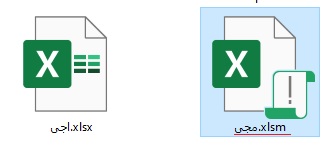
اگر فایل اکسل پسوند xls (که پسوند فایلهای اکسل ۲۰۰۳ و به قبل بوده است) داشته باشد و یا پسوند xlsb داشته باشد (یعنی فایلهای باینری اکسل)، ممکن است که دارای ماکرو باشند. اما به طور یقین بدانید که هرگز فایل xlsx ماکرو ندارد.
نمایش/ مخفی شدن پسوند یک فایل از داخل ویندوز تنظیم میشود و اگر جای آن را نمیدانید "hide extensions for known file" را گوگل کنید.
فعال کردن ماکروی یک فایل در اکسل
بلافاصله بعد از باز کردن یک فایل در اکسل در بالای نوار فرمول اکسل، این پیغام را خواهید دید و با کلیک Enable Content ماکروهای این فایل فعال میشوند یعنی شما اجازه اجرا کردن / Run آنها را خواهید داشت.
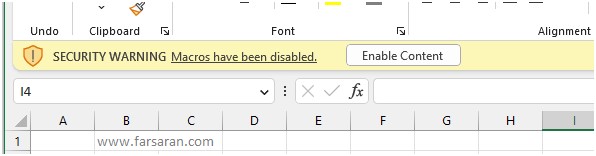
اگر این پیغام هشدار را مشاهده نکردید، در ادامه همین مقاله، دلیل آن و نحوه فعال کردن «پیغام هشدار برای ماکرو» را مطالعه نمایید.
چرا پیغام هشدار فعال کردن ماکرو ، نمایش داده نمیشود؟
زیرا Excel شما اینگونه تنظیم شده است 🙄 در واقع در Excel تنظیمی وجود دارد که نحوه رفتار Excel را با یک فایل حاوی ماکرو، تعیین میکند. در کامپیوتر شما این گزینه در حالت «هرگز ماکرویی را فعال نکن و هشدار نده» تنظیم شده است.
برای تغییر این تنظیم به مسیر زیر بروید:
File --> Excel Options --> Trust Center --> Trust Center Setting --> Macro Setting
و حالت تنظیم را به «ماکرو رو فعال نکن اما هشدار را نشان بده» ، تغییر دهید.
در ویدئوی تنظیم کنید "پیغام هشدار را نشان بده" و یا اینکه "هیچوقت یک ماکرو را غیر فعال (یا قرنطینه) را در اکسل آموزش خواهید دید.
1- به یاد داشته باشید که اگر فایلی که Macro دارد را در حالت xlsx ذخیره کنید، ماکروی آن کاملا حذف میشود. البته Excel پیغام هشدار مناسبی به شما نمایش میدهد.
شما هم تجربه یا دیدگاه خود را بنویسید:
سلام نحوه اطلاع رسانی و آموزش بسیار عالی بود.
با سلام در خصوص مقایسه سلول خاص در صورت مشابه بودن تایید و درصورت مشابه نبودن هر دوتا رو کند.
من تمام اوامر شما را اجرا مي كنم ولي در هنگام سيو فايل اكسل پيغام ميده كه ماكرو سيو نمي شود با اينكه از طريق اپشن تيك فعال بودن ماكرو را طبق فرمايشتان زده ام
مستاصل شده ام در اين خصوص
كمكم كنين
سلام. من این فایل رو خریده بودم. الان غیر فعال شده. چیکار کنم
سلام ببخشید هنگام اجرای اد این solver پیغامی دریافت میکنم و فعال نمیشه لطفا راهنمایی کنید